Kaip rasti failų vietoves Word

Ar atidarėte dokumentą "Word", bet pamiršote, kur jis saugomas? Jums gali tekti pasiekti kitus dokumentus toje pačioje vietoje arba atsargines jūsų dokumentų kopijas. Yra keletas būdų, kaip "Word" galite rasti failo vietą.
Yra keletas būdų, kaip rasti "Word" failo vietą. Kai pirmą kartą atidarote "Word" (atidarę failą), sąraše "Neseniai" rodoma kairiajame ekrano kampe arba paleidimo ekrane. Kiekvieno failo kelias yra nurodytas po failo pavadinimu. Jei nematote viso kelio, perkelkite pelės žymeklį ant failo pavadinimo ir kelio sąraše "Neseniai". Iššokantis langas parodo visą kelią.
PASTABA: šią funkciją iliustruoja "Word 2013".
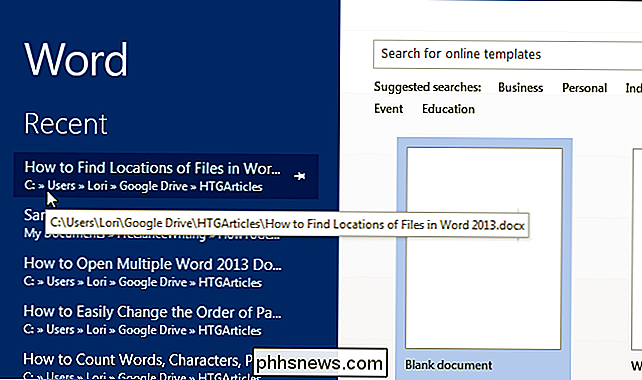
Taip pat galite kopijuoti failo kelią. Tiesiog dešiniuoju pelės mygtuku spustelėkite failą sąraše "Neseniai" ir iššokančio meniu pasirinkite "Kopijuoti kelią į iškarpinę". Pilnas kelias į failą yra nukopijuojamas ir, jei įklijuoti kur nors kitur, pvz., Užrašinė:
C: Users Lori Google Drive HTGArticles Kaip rasti failų vietas Word programoje.doc.doc
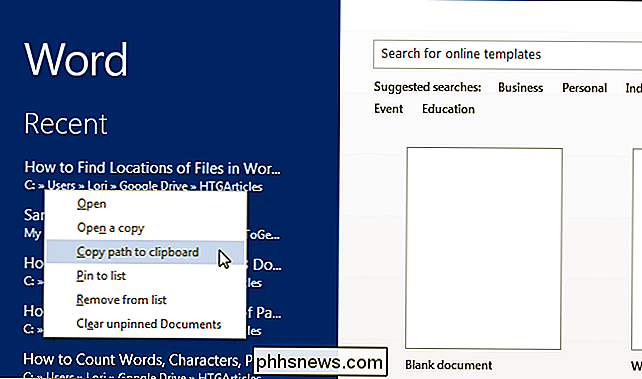
Jei failas, kurio norite rasti vietą, jau atidarytas, yra ir kitų būdų rasti failo vietą. Spustelėkite skirtuką "Failas".
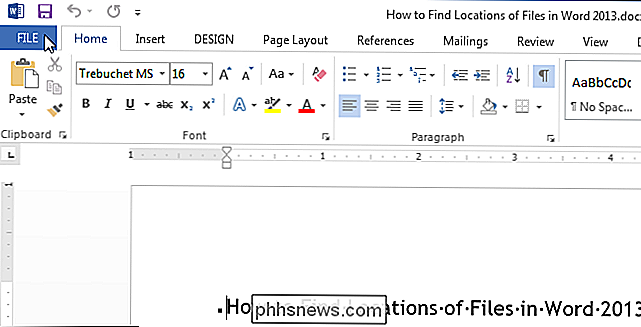
"Info" ekrano viršuje esantis pavadinimas ištraukiamas iš pagrindinės failo pavadinimo dalies (prieš plėtinį). Šio pavadinimo kelias yra šiuo metu atidaryto failo kelias.
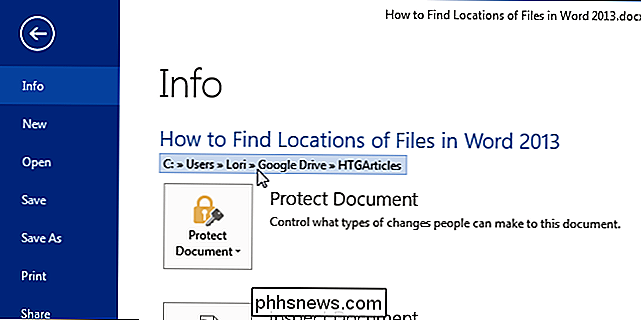
Galite nukopijuoti kelią iš šios vietos, kairiuoju pelės mygtuku spustelėję kelią (ne dešiniuoju pelės klavišu spustelėdami) ir pasirinkdami "Kopijuoti nuorodą į iškarpinę" iš Iššokantis meniu.
Atkreipkite dėmesį, kad nukopijuojant kelią iš šios vietos, jis įklijuoja kitaip, pvz., į "Notepad", kaip parodyta žemiau.
file: /// C: Users Lori Google % 20Drive HTGArticles How% 20to% 20Find% 20Locations% 20of% 20Files% 20in% 20Word% 202013.docx
"% 20" yra Unicode erdvės ekvivalentas, o šis kodas įterptas visur, kur yra vietos kopijuoti kelią.
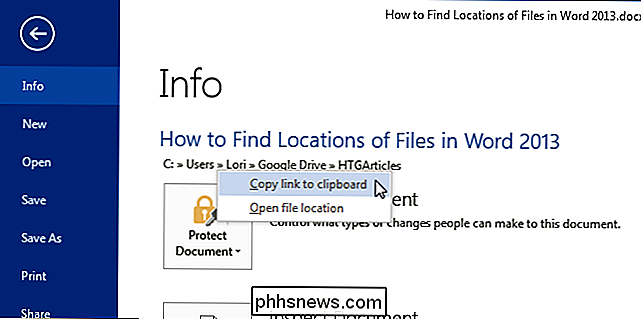
Taip pat apatiniame dešiniajame ekrano "Info" kampe yra parinktis "Atidaryti failo vietą". Jei perkeliate pelę ant "Atidaryti failo vietą", visą kelią į šiuo metu atidarytą failas rodomas iškylant.
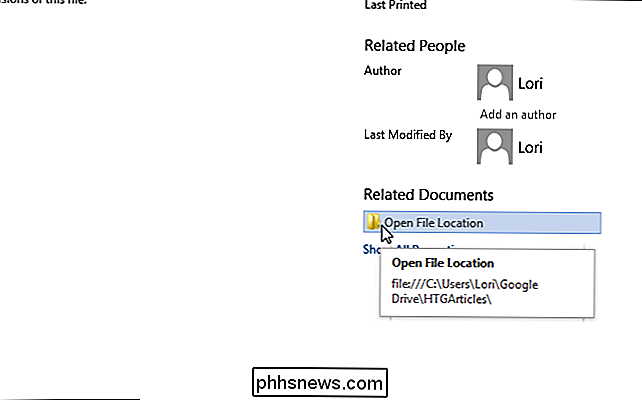
Paspaudus "Atidaryti failo vietą", "Windows Explorer" langas atidaromas tiesiai į aplanką, kuriame yra failas.
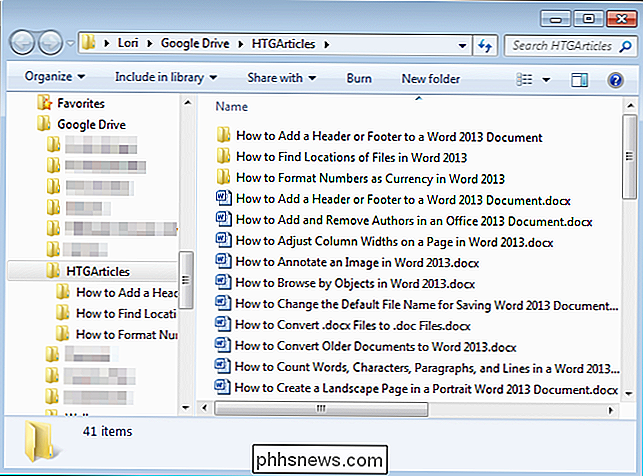
Anksčiau šiame straipsnyje mes paminėjome f įvedant failo buvimo vietą sąraše "Neseniai", kai atidarote "Word" (neatverkite failo). Taip pat galite pasiekti neseniai atidarytų dokumentų sąrašą, spustelėję "Atidaryti" sąraše esančių užrašų kairėje pusėje arba ekrano pradžios.
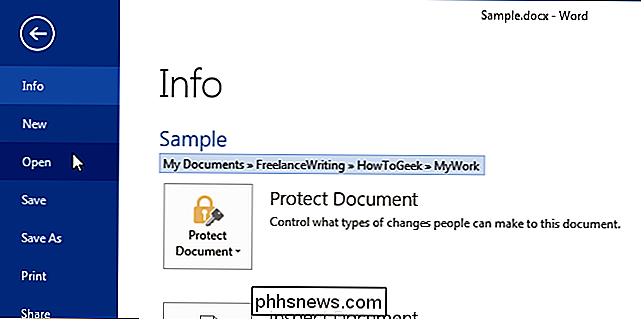
"Open" ekrano dešinėje pusėje yra sąrašas "Naujausi dokumentai". Kiekvieno failo kelias yra nurodytas failo pavadinime ir gali būti nukopijuotas, dešiniuoju pelės klavišu spustelėkite failo vardą arba failo kelią ir iššokančio meniu pasirinkite "Kopijuoti kelią į iškarpinę".
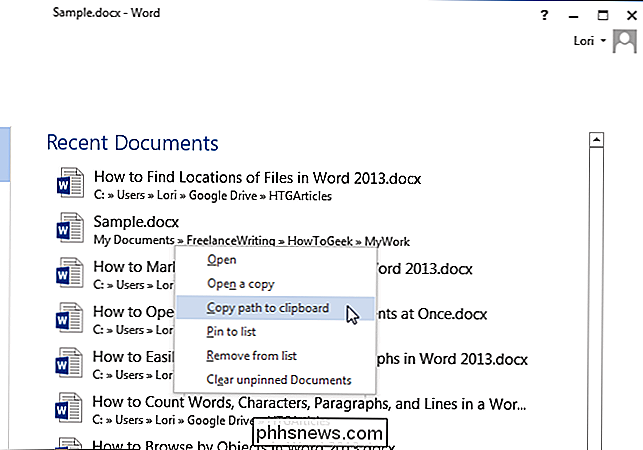
Galiausiai , taip pat galite naudoti komandą "Išsaugoti kaip", kad sužinotumėte šiuo metu atidaryto failo kelią. Kraštutiniame ekrane kairėje esančių elementų sąraše spustelėkite "Išsaugoti kaip".
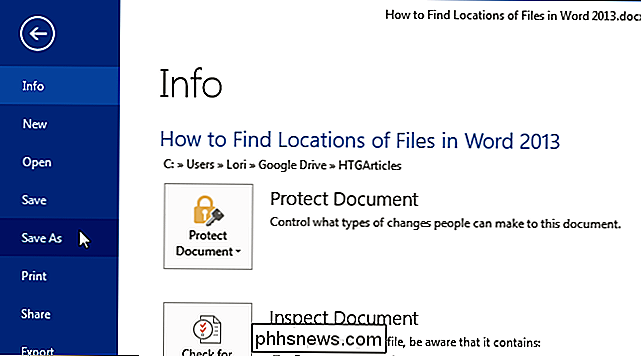
Ekrane "Išsaugoti kaip" spustelėkite "Kompiuteris".
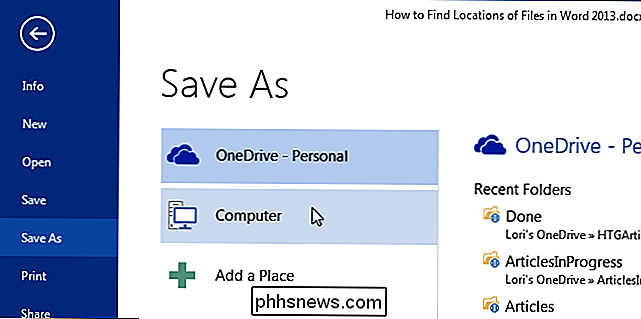
"Kompiuteris" dešinėje užkulisių ekrano pusėje , pasirinkite "Dabartinis aplankas", aplanką "Naujausi aplankai" arba spustelėkite mygtuką "Naršyti" sąrašo apačioje.
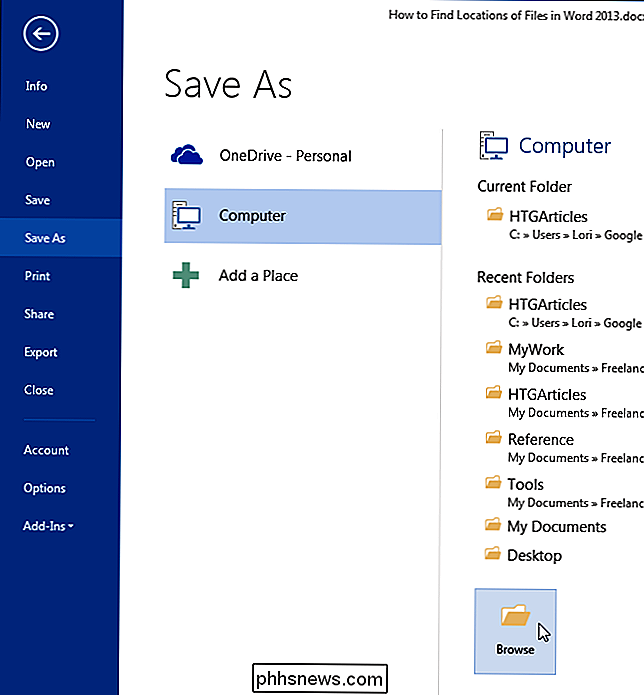
Šiuo metu atidaryto failo vieta rodoma adreso juostoje adresu dialogo lango "Išsaugoti kaip" viršuje. Norėdami pamatyti visą kelią, spustelėkite adreso juostą. Jei norite, galite kopijuoti kelią, jei norite, paryškinamas visas kelias.
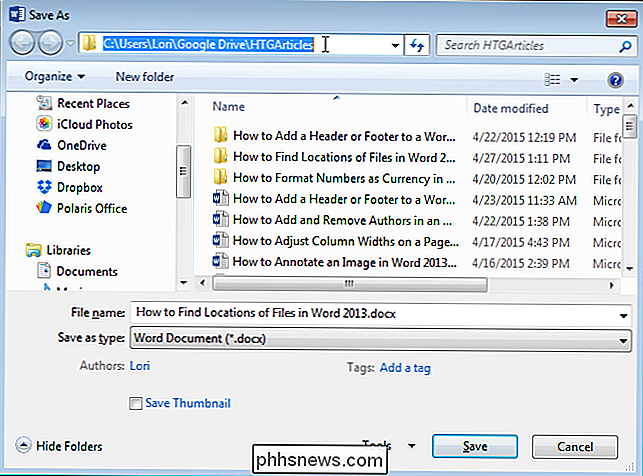
Jei nenorite išsaugoti failo šiuo metu, spustelėkite "Atšaukti", kad uždarytumėte dialogo langą. Priešingu atveju spustelėkite "Išsaugoti", kad išsaugotumėte failą ir uždarytumėte dialogo langą.

Naudokite "Mac" pranešimų centrą, skirtą valdikliams, skriptams ir pranešimams
Mac OS X 10.10 "Yosemite" pristatė naują pranešimų centrą. Tai panaši į "iOS" esantį pranešimų centrą, kuriame vienoje vietoje susitinka elementai ir pranešimai. Pranešimų centras paprastai siūlo raštus ir ankstesnių pranešimų sąrašą. Be to, naudodami trečiosios šalies programą, galite ją išplėsti naudodami galingus scenarijus.

Kaip sustabdyti savo kamerą nuo užšalimo ir gedimų Windows 10
"Windows 10" jubiliejaus atnaujinimas sulaužė milijonus kamerų. "Microsoft" išleido pataisą, bet yra registro įsilaužimo, kurį galite naudoti, jei pataisas jums neveikia. Dėkojame Rafael Riverai už tai, kad atrado šį registro įsilaužimą. Malonu rasti sprendimą, tačiau "Microsoft" tikrai turėtų dokumentuoti tokio pobūdžio dalyką oficialiuose palaikymo puslapiuose, o ne "Windows" vartotojams sugebėti išspręsti sugadintą aparatinę ir programinę įrangą.



